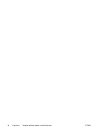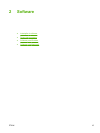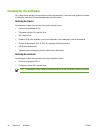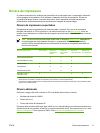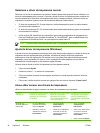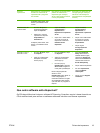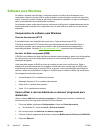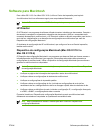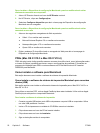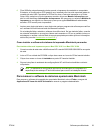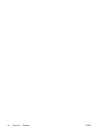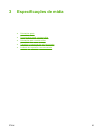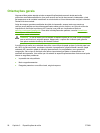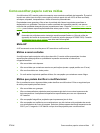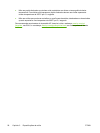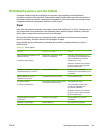Para visualizar o Dispositivo de configuração Macintosh quando a multifuncional estiver
diretamente conectada ao computador
1. Abra o HP Director clicando no ícone do HP Director no dock.
2. No HP Director, clique em Configurações.
3. Selecione Configurar dispositivo para abrir a home page do Dispositivo de configuração
Macintosh em um navegador.
Para visualizar o Dispositivo de configuração Macintosh quando a multifuncional estiver
conectada a uma rede
1. Abra um dos seguintes navegadores da Web suportados:
● Safari 1.2 ou versões mais recentes
●
Microsoft Internet Explorer 5.0 ou versões mais recentes
●
Netscape Navigator 4.75 ou versões mais recentes
●
Opera 6.05 ou versões mais recentes
2. Digite o endereço IP da multifuncional no navegador da Web para abrir a home page do
Dispositivo de configuração Macintosh.
PDEs (Mac OS X V10.3 e Mac OS X V10.4)
PDEs são plug-ins de código que dão acesso a recursos da multifuncional, como informações sobre
o número de cópias, impressão em frente e verso e configurações de qualidade. É fornecido um
programa de instalação para PDEs e outros softwares no CD do Multifuncional HP LaserJet
3390/3392 para Macintosh.
Como instalar o software para Macintosh
Esta seção descreve como instalar o software do sistema de impressão Macintosh.
Como instalar o software do sistema de impressão Macintosh para conexões
diretas (USB)
Esta seção explica como instalar o software do sistema de impressão para o Mac OS X V10.3 e o
Mac OS X V10.4.
Para utilizar os arquivos PPD, o driver Apple PostScript deve estar instalado. Utilize o driver Apple
PostScript que acompanha o computador Macintosh.
Para instalar o software do sistema de impressão
1. Conecte um cabo USB entre a porta USB na impressora e a porta USB no computador. Utilize
um cabo USB padrão de 2 metros.
2. Insira o CD da impressora na unidade de CD-ROM e execute o instalador.
3. Clique duas vezes no ícone de CD da área de trabalho.
4. Clique duas vezes no ícone do Instalador.
5. Siga as instruções na tela do computador.
22 Capítulo 2 Software PTWW